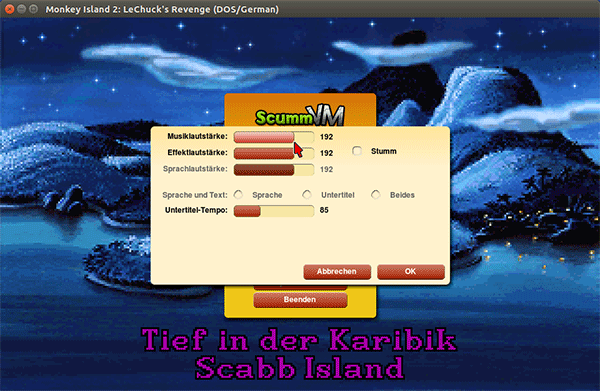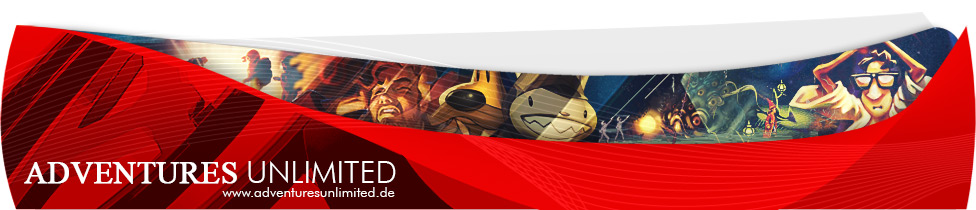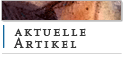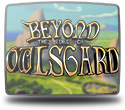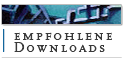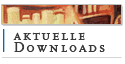Unsere Empfehlung:
Um ein älteres Adventure auf einem aktuellen PC zu spielen, empfehlen wir, nicht lange zu testen, das Spiel auf diesem lauffähig zu bekommen, sondern direkt auf
'ScummVM' bzw. 'DOSBox' zu setzen. Dort funktioniert der Titel, sofern er unterstützt wird, garantiert problemlos.

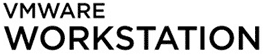
01e. Roland-MT32-Soundunterstützung in Linux aktivieren (für DEUTLICH bessere Midi-Soundqualität)
In den 1990er Jahren besaßen die meisten PC-Nutzer ausschließlich Soundkarten der Marke 'Adlib' oder eine Variante des berühmten Soundblasters. Die recht teuren Roland-MT-32-Karten waren indes den meisten Spielern unbekannt und/oder schlicht
zu teuer. Dabei wurden diese ausgiebig von vielen Adventures unterstützt und als hochwertige Alternative verkauft. Das war kein simples Marketing: Die Roland-Karten werten die Standard-Midi-Klänge massiv auf und lassen die Melodien der unterstützten Spiele in einem ganz neuem Licht erstrahlen. Titel wie 'Indiana Jones and the Fate of Atlantis' oder 'King's Quest IV' nutzen diese Technologie derart ausgereift, dass man nicht mehr zurückwechseln möchte, hat man einmal den Klang gehört.
'ScummVM' bietet eine Schnittstelle, mit dem die Roland-Technologie für den Kult-Interpreter verwendet werden kann. Allerdings müssen vorher kleine Vorbereitungen getroffen werden. In dieser Anleitung werden wir die
Einstellung "global" vornehmen, womit der Roland-Support nur ein einziges Mal eingestellt werden muss und dann automatisch für sämtliche unterstützten Titel funktioniert.
Hinweis:
Wir empfehlen möglichst die aktuellste Version von 'ScummVM' zu verwenden, da die Soundemulation der Roland-MT32 stetig verbessert wird und Ihr damit das qualitativ beste Ergebnis erzielt.
Schritt I - Vorbereitung
Aufgrund rechtlicher Zusammenhänge ist es leider nicht möglich, die beiden notwendigen Dateien - MT32_PCM.ROM und MT32_CONTROL.ROM auf unseren Seiten direkt zum Download anzubieten. Im Multi-Plattform-Synthesizer-Projekt 'Munt' sind die Dateien allerdings legal und kostenlos bereits enthalten. Des Weiteren finden sich im ScummVM-Forum einige weitere Quellen für die Dateien.
Sind die beiden Files vorhanden, sollten diese erst einmal auf den Schreibtisch kopiert und im Anschluss ein Terminal-Fenster geöffnet werden. Für Letzteres klicke einfach auf den Schreibtisch mit der rechten Maustaste und wähle den Punkt "Terminal", "Terminal öffnen" oder "Im Terminal öffnen" - je nach Linux-Distribution kann dies leicht abweichen.
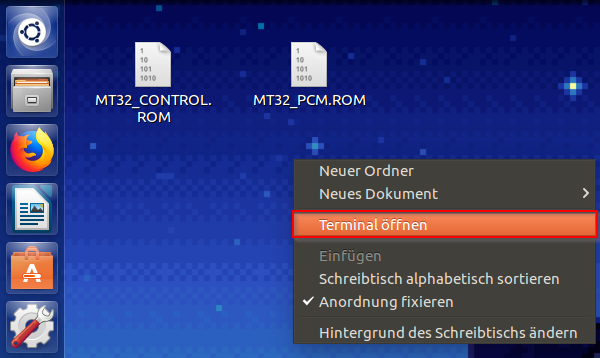
Schritt II - Lokalisierung der eben kopierten MT32-ROM-Dateien
In diesem Beispiel wissen wir, dass sich die MT32-ROM-Dateien auf dem Linux-Schreibtisch befinden. Wir navigieren also in das Verzeichnis, denn gleich benötigen wir diese Dateien.
==> cd Schreibtisch
(ODER)
==> cd ~/Schreibtisch Lassen wir uns zur Sicherheit die Dateien noch einmal anzeigen
==> ll
HINWEIS: Zwei kleine "Ludwig"
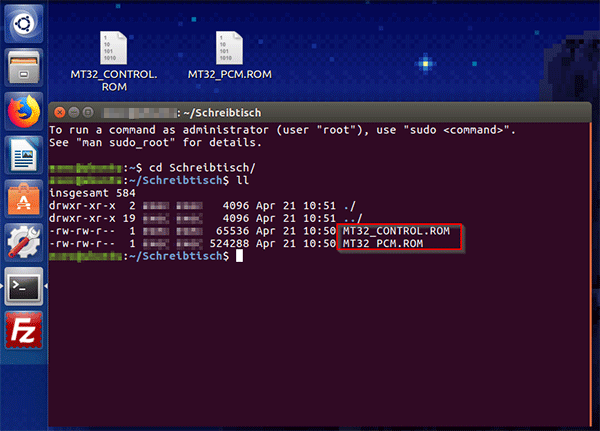
Schritt III - Kopieren der MT32-ROM-Dateien in das ScummVM-Verzeichnis
Die Dateien müssen nun mit Admin-Rechten (sudo) in das Verzeichnis /usr/share/scummvm kopiert werden. Bei neuen Linux-Versionen kann dieser Pfad abweichen und lautet dort /usr/local/share/scummvm.
HINWEIS:
Am Besten vorher mittels ls /usr/share/scummvm bzw. ls /usr/local/share/scummvm prüfen. Wenn keine Dateien angezeigt werden oder eine Fehlermeldung erscheint, ist es das falsche Verzeichnis. Dann entsprechend das andere überprüfen/nutzen.
(bei älteren Linux-Versionen)Am Besten vorher mittels ls /usr/share/scummvm bzw. ls /usr/local/share/scummvm prüfen. Wenn keine Dateien angezeigt werden oder eine Fehlermeldung erscheint, ist es das falsche Verzeichnis. Dann entsprechend das andere überprüfen/nutzen.
==> sudo cp MT32_* /usr/share/scummvm/ (bei neueren Linux-Versionen)
==> sudo cp MT32_* /usr/local/share/scummvm/
HINWEIS: Hier muss das persönliche Passwort eingegeben werden. Dies ist dasselbe wie bei der Linux-Anmeldung beim Start
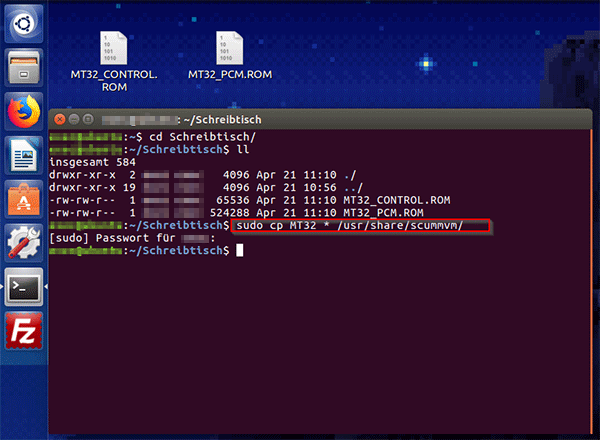
Schritt IV - Prüfung
Ganz nach dem Motto "Vertrauen ist gut, Kontrolle ist besser" vergewissern wir uns, dass die Dateien korrekt angekommen sind
(bei älteren Linux-Versionen)
==> cd /usr/share/scummvm/
==> ll (bei neueren Linux-Versionen)
==> cd /usr/local/share/scummvm/
==> ll
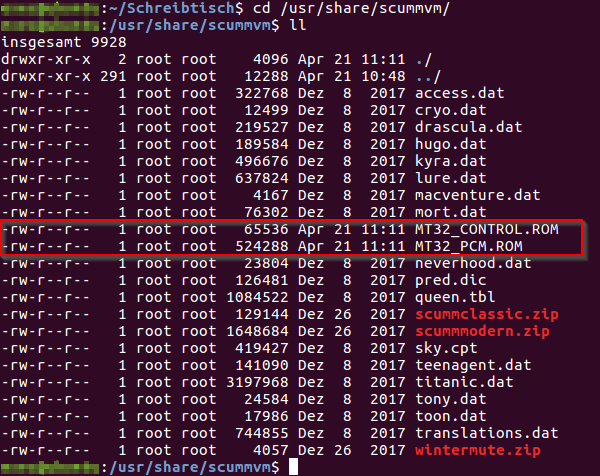
Schritt V - MT32-Konfiguration in 'ScummVM'
Abschließend müssen wir noch 'ScummVM' final konfigurieren. Diese Einstellungen sind identisch zur Windows-Variante und müssen nur einmalig getätigt werden. Wir starten also 'ScummVM' und klicken auf den Reiter "Audio" und aktivieren unter dem Punkt "Bevorzugtes Gerät" die Option: "MT-32-Emulation".
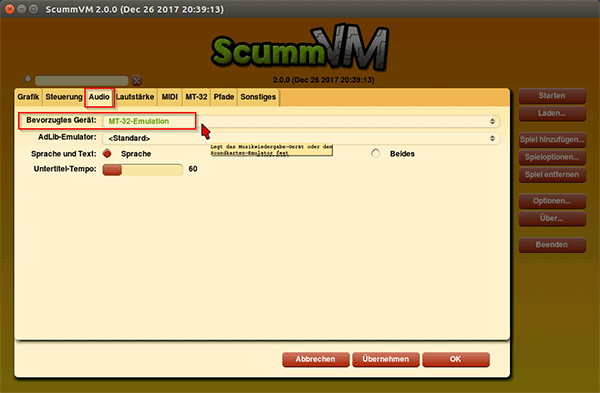
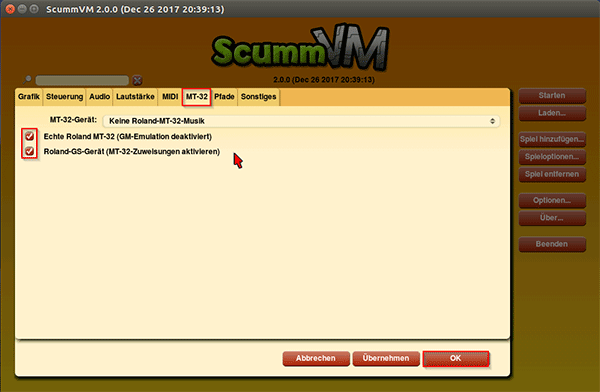
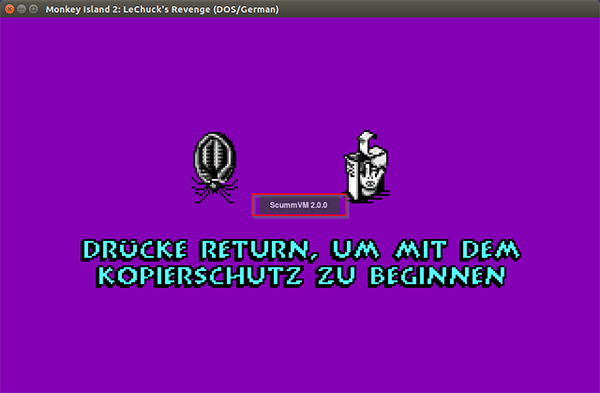
Schritt VI - Etwaige Nachkonfiguration
Ist die Musik zu laut oder übersteuert, reicht ein Klick auf die Taste "F5". Nun kann man unter dem Punkt OPTIONEN die Lautstärke auf ein gewünschtes Maß völlig frei pegeln. Diese Einstellung ist dann pro Spiel für sich gespeichert.